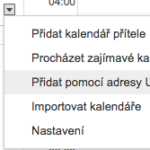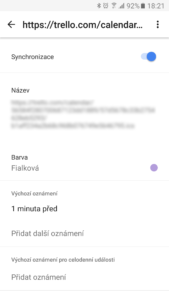Spousta mých klientů se na školeních ptá, zda je možné nastavit upozornění v Trellu přesně na čas vypršení termínu úkolu. Trello totiž standardně tuto událost oznamuje 24 hodin před vypršením termínu. Rád bych vám ukázal trik, jak si s tím poradit.
Upozornění v Trellu – 24 hodin před vypršením termínu a nic víc
Ačkoliv považuji Trello za špičkový nástroj, notifikace na vypršení termínu nejsou vyřešeny zrovna nejlépe. Pokud totiž přidáte kartě nějaký termín a zaškrtnete tlačítko Odebírat, Trello vás upozorní 24 hodin před vypršením termínu. To je samozřejmě z hlediska hlídání termínů výhodné, uživatelé však nemají možnost nastavit si jiné varianty. Hlavně pak oznámení v Trellu přesně v čas, kdy termín vyprší.
Google Kalendář a propojení s Trellem pomůže
V současné době bohužel není způsob, jak přinutit Trello k notifikacím jinak než 24 hodin před vypršením termínu. Existuje však jednoduchý trik, jak toho docílit v kombinaci s Google Kalendářem, který spousta lidí používá na počítači i v mobilním telefonu. Pomůže nám hlavně vylepšení Kalendář přímo v Trellu, pomocí kterého si vygenerujeme odkaz na kalendář a vložíme jej do Googlu účtu. V našem kalendáři pak najdeme přesné termíny všech úkolů a hlavně – můžeme si nastavit libovolné upozornění.
Krok 1 – vygenerování URL kalendáře z Trella
Jak jsem řekl, tato metoda vyžaduje použití Vylepšení Kalendář v Trellu. To lze zapnout následovně Zobrazit nabídku – Vylepšení – Kalendář – Aktivovat. Nyní klikněte na ikonu ozubeného kola v tomto vylepšení, aktivujte zdroj iCalendar a zkopírujte si iCalendar odkaz.
Krok 2 – importujeme kalendář do Googlu
Osobně využívám ke své agendě skvělý Google Kalendář, který je zdarma, je přidružen k mému Google účtu a funguje skvěle v mobilním telefonu. Přidání kalendáře je hračka – přejdete na oficiální stránku Google kalendáře, v levé sekci Jiné kalendáře klikněte na ikonu šipky vedle tohoto nadpisu a zvolte Přidat pomocí adresy URL. Do této sekce vložte zkopírovaný odkaz a klikněte na Přidat kalendář.
Krok 3 – aktivujeme upozornění
V tuto chvíli vidíme v Google kalendáři všechny naše úkoly, kterým jsme v Trellu přiřadili termín. Počítač ani telefon ale v tuto chvíli žádné upozornění nevydá – pojďme to napravit. V části Jiné kalendáře nám přibyl nový kalendář, klikněte na šipku vedle něj a zvolte Upravit oznámení. Tlačítkem Přidat oznámení pak nastavte například 1 minutu předem zobrazení oznámení, případně zaslání e-mailu. Toto nastavení přidá notifikace všem událostem v kalendáři Trello, tedy na všechny úkoly s termínem.
Krok 4 – kontrola kalendáře v telefonu
Občas se stane, že nově přidaný kalendář se v mobilním telefonu sám nezobrazí a je potřeba jej přidat ručně. Spusťte aplikaci Kalendář v mobilním telefonu, vysuňte z levé strany menu a zvolte Nastavení. Zde najděte Trello kalendář (bude začínat adresou https://trello…), klikněte na něj a zatrhněte Synchronizace.
Mějte prosím na paměti, že Google kalendář aktualizuje přidané úkoly s termínem přibližně jednou za den. Pokud tedy uděláte v Trellu změnu termínu nebo přidáte nový úkol s termínem, ve vašem kalendáři se změna objeví do 24 hodin.